/ カテゴリー: データ変換
ブルーレイ映画をiPhoneに取り込んで再生する方法
市販やレンタルブルーレイをiPhoneで楽しみたいと思った場合、iPhoneで再生できる形式にブルーレイ変換を行う必要があります。この記事ではブルーレイをiPhoneに取り込むための情報や手順について詳しく解説しています。お気に入りのブルーレイをiPhoneに取り込んで好きな時間、好きな場所で動画や映画を楽しみましょう。
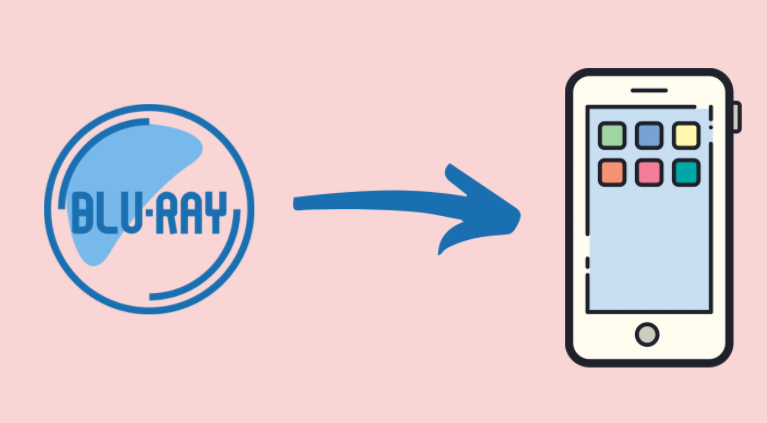
Part1. iPhoneで再生できる動画ファイル形式一覧
iPhoneで再生できる動画ファイル形式一覧は以下の通りです。
| 動画データ形式 | QuickTime対応ファイル形式 |
| m4v(エムフォーブイ) | mov(エムオーブイ) |
| mp4(エムピーフォー) | qt(クイックタイム) |
| 3gp(スリージーピー) |
Par2. ブルーレイをiPhoneに取り込みたいなら「DVD Memory」
ブルーレイをiPhoneに取り込みたいなら「DVD Memory」を使用するのがオススメです。ここではDVD Memoryが便利な理由とブルーレイをMP4へ変換する手順をお伝えします。
DVD Memoryは様々な形式の動画を変換できるWondershare社開発のDVDオーサリングソフトです。ブルーレイを誰でも簡単に変換できるだけでなく以下の機能を兼ね備えた優れものです。ただの変換ソフトではないので今後、理想の動画やDVDを作成することを考えるとこのソフトが一番のおすすめです。
汎用動画形式、HD動画形式、写真形式など約150種類の形式動画に対応していますので様々な種類の動画をDVDに焼くことができます。また、様々な異なる種類動画であっても1つのDVDにまとめることができるのも大きな魅力です。
Par3. 変換したBlu-ray動画をiPhoneに取り込む
DVD Memoryで再生可能な形式に変換したBlu-ray動画をiPhoneに取り込むにはiTunesを使用すると便利です。取り込む手順を詳しく解説していきます。
- iTunesを起動し、ツールバーから「ファイル」>「ファイルをライブラリに追加」の順で選択し変換したブルーレイ動画ファイルを取り込む
- iPhoneをPCに接続しサイドバーから「ムービー」を選択
- 「ムービーを同期」の項目にチェックを入れ、変換した動画を選択し「適用」をクリック
関連記事:【2024年最新】iPhoneで撮影したMOV動画をMP4に変換できるアプリ5選!
Par4.ブルーレイをiPhoneに取り込むよくあるご質問(FAQ)
ここではよくあるご質問(FAQ)をご紹介します。Blu-ray動画をiPhoneに取り込む際の参考にしていただければと思います。
1 市販やレンタルBlu-rayをiPhone用に変換できないのはなぜか?
市販やレンタルBlue-rayにはコピーガードという技術的保護手段が施されています。そのため何らかの方法でその保護を解除しない限りはコピー等を行うことはできません。それらのBlu-rayの保護を解除しコピーする行為は違法となりますので、ご留意の上、変換と取り込みを行っていただければと思います。
2 パソコンでブルーレイを再生できるプレーヤーについておすすめがありますか。
ブルーレイを再生できるおすすめの無料ソフトを3つご紹介いたします。
1. Macgo Windows Blu-ray
Macgo Windows Blu-rayはWindows用に開発された動画再生ソフトです。多様なフォーマットに対応でき高解像度の動画や音声なども再生できます。ただし無料版は体験版といった色が強くウォーターマークが入った状態での映像再生となります。
メリット
・ブルーレイ、DVD、ISO、4Kなど様々な形式の動画が再生可能
デメリット
・無料版ではウォーターマークが入った状態での映像再生
2. VLC
VLCはクロスプラットフォームで動作する無料動画再生ソフトです。多様な動画形式に対応しているためユーザーからの人気が高いです。ただし、一部セキュリティー上の問題が報告されており、ウィルス感染した動画などを再生してしまった場合、コンピュータ上で問題が発生する可能性があるそうです。
メリット
・ほとんどすべてのファイルを再生可能
・オープンソースのためソースコードを修正可能
・すべてのプラットフォームで実行可能
デメリット
・セキュリティー上の脆弱性が報告あり
3. Leawo Blu-ray Player
Leawo Blu-ray Playerは日本初の無料ブルーレイ再生ソフトです。もちろん、ブルーレイだけでなくISOファイルやその他ファイル形式にも対応しています。再生以外にもバッテリーコントロールなどうれしい機能がたくさんあります。
メリット
・バーチャルリモコン経由でディスクメニューを操作することが可能
・動画を楽しんでいる際のPCのバッテリーをコントロール機能あり
・スクリーンショット機能あり
デメリット
・ポップアップ広告を消すためには有料登録が必要
関連記事:おすすめのPC用メディアプレイヤー(動画再生ソフト)8選
【まとめ】
いかがだったでしょうか。今回はDVD MemoryとiTunesを使ってブルーレイをiPhoneに取り込む手順を解説いたしました。ご紹介した方法であればだれでも簡単にすばやくiPhoneに好きなブルーレイを取り込むことができます。特にDVD Memoryはブルーレイ変換を簡単に行えるだけでなく、動画編集やDVD作成も行えるので大変おすすめです。いつでもどこでもブルーレイ動画を楽しめる環境をぜひ作ってみてはいかがでしょうか。
人気記事




